כשאתה עובד במחברת משותפת ומישהו אחר מוסיף תוכן, הכותרות של חוברות העבודה, המקטעים והעמודים שהשתנו הופכות למודגשות והתוכן החדש בכל עמוד מסומן. עיצוב זה מאפשר לך לדעת שקיימים עדכונים לסקירה ומאפשר לך למצוא את השינויים בקלות רבה יותר.
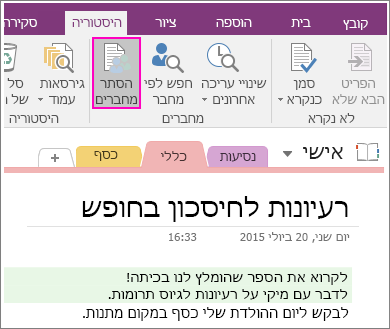
הערה: סימון זה שונה מעט סימון הטקסט שבאפשרותך להחיל על טקסט דרך הכרטיסיה בית, למרות שהוא נראה דומה.
בעת לחיצה על העמוד, ההדגשה והסימון האוטומטי נעלמים, כדי להראות שסקרת אותו. עם זאת, אינך צריך לעבור על כל מקטע או עמוד אחד בכל פעם כדי להסיר את הסימונים. באפשרותך לסמן מקטעים ומחברות כנקרא כדי להסיר את ההדגשה והסימונים בו-זמנית.
כדי לסמן מקטע כפריט שנקרא:
-
לחץ על כרטיסיית המקטע עם תוכן שלא נקרא ולאחר מכן לחץ על היסטוריה > סמן כנקרא.
-
בחר סמן כנקרא.
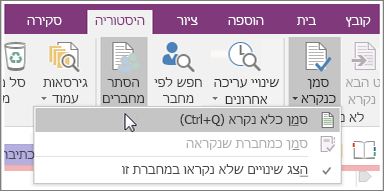
כדי לסמן את המחברת כולה כמחברת שנקראה, לחץ על היסטוריה > סמן כנקרא > סמן כמחברת שנקראה.
עצה: אם ברצונך להחיל מחדש את ההדגשה והסימון בעמוד, כתזכורת לבחון אותו במועד מאוחר יותר, לחץ על סמן כנקרא > סמן כלא נקרא.
בעת סקירת השינויים של אנשים אחרים, תוכל גם לראות רשימה של שינויים במחברת משותפת וכן לראות ראשי תיבות של מחברים אחרים המופיעים ליד השינויים שביצעו.










